php小編蘋果推出了一篇關於Excel表格使用VBA行動儲存格內內容的操作方法文章。文章詳細介紹了在Excel中如何利用VBA程式語言實現行動單元格內內容的技巧,為使用者提供了簡單明了的操作指南。透過這篇文章,讀者能夠快速掌握在Excel中利用VBA實現行動單元格內內容的技能,並提高工作效率。
1、開啟Excle軟體,並且在A1單元格里輸入一些內容。
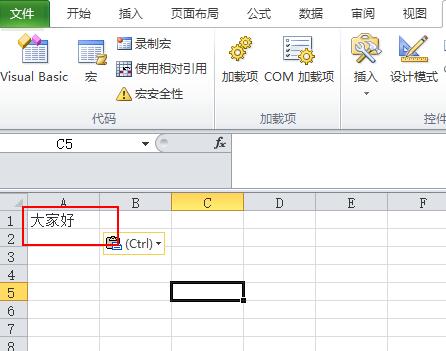
2、在【開發工具】下方找到VBA的程式設計入口。
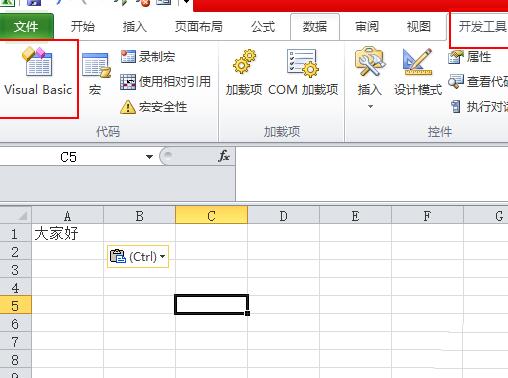
3、進入VBA的程式設計介面。
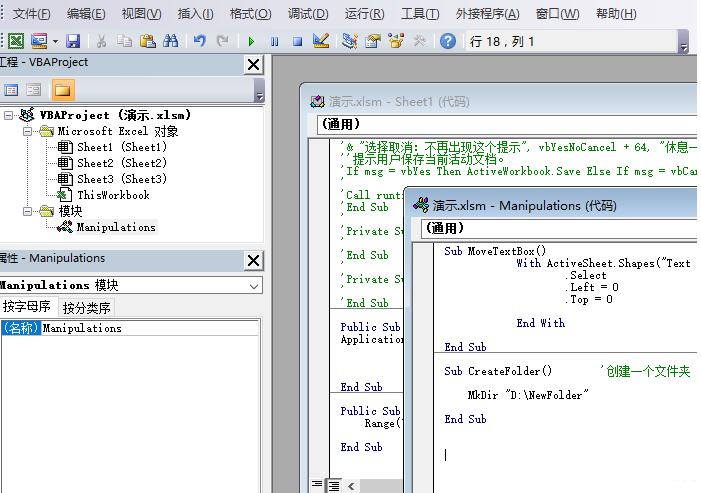
4、找到【檢視】的選單。
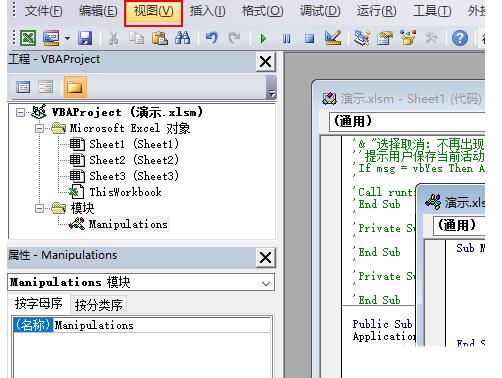
5、點選【檢視】,在彈出的選單中選擇【立即視窗】。
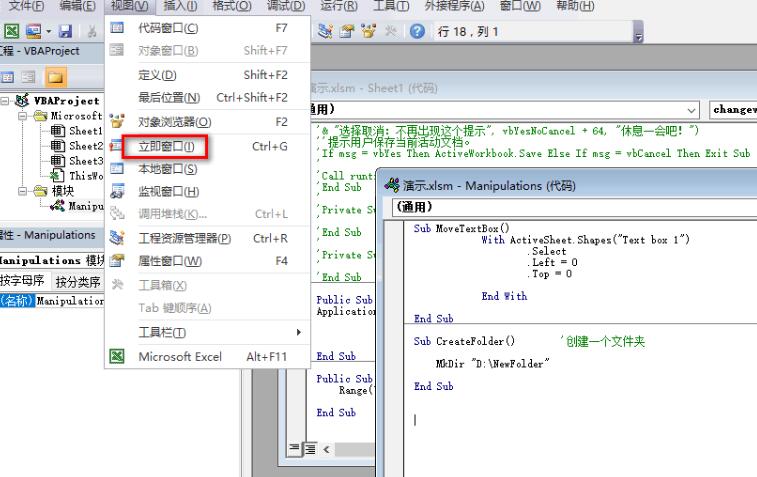
6、在立即視窗裡面輸入以下內容:
Range("A1").Cut Range("A3")
表示將A1裡的內容剪切到A3裡。
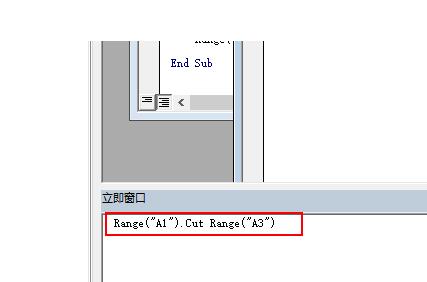
7、按下回車鍵運行,我們發現A1裡的內容已經被移動A3單元格里去了。
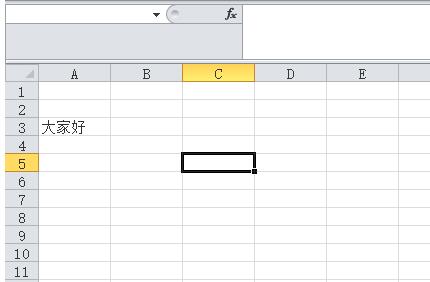 #
#
以上是Excel表格使用VBA行動儲存格內容的操作方法的詳細內容。更多資訊請關注PHP中文網其他相關文章!




